Cara Menggunakan Google Nest Hub Anda
Yang Perlu Diketahui
- Untuk menyiapkan Google Nest Hub, buka aplikasi Google Home di perangkat seluler Anda dan ketuk Plus (+) > Siapkan Perangkat > Perangkat baru.
- Gunakan langkah yang sama untuk menautkan peralatan pintar Anda ke aplikasi Google Home, termasuk TV, lampu, dan kamera keamanan.
- Untuk menautkan layanan streaming musik dan video, ketuk Plus (+) > Video atau Musik, lalu ketuk Tautan di bawah layanan yang ingin Anda hubungkan.
Artikel ini menjelaskan cara menggunakan Google Nest Hub dan menyiapkannya agar Anda dapat mengontrol peralatan pintar, streaming video, dan lainnya menggunakan Asisten Google. Petunjuk berlaku untuk semua model, termasuk Google Nest Hub Max.
Bagaimana Cara Mengatur Google Nest Hub?
Kamu harus siapkan Google Nest Hub Anda dengan aplikasi Google Home, yang dapat diunduh dari Google Play Store di Android atau App Store di iOS.
Buka aplikasi Google Home dan ketuk Plus (+) di sudut kiri atas layar, lalu pilih Siapkan Perangkat > Perangkat baru. Aplikasi ini akan memandu Anda dalam menyiapkan dan mempersonalisasi Nest Hub Anda.
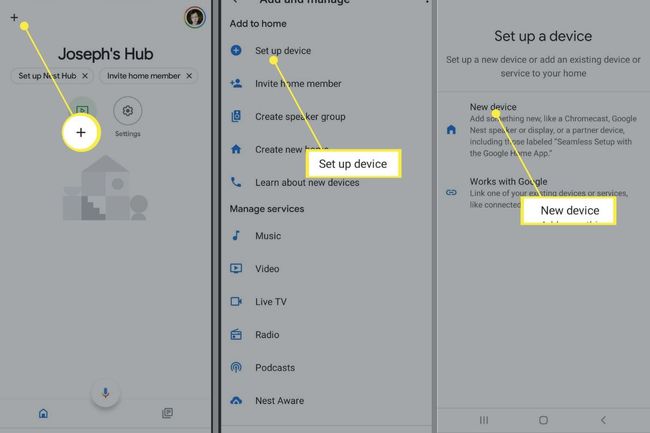
Bagaimana Saya Menggunakan Google Nest Hub?
Seperti aslinya Beranda Google, Google Home Mini, dan Google Home Max, Nest Hub terintegrasi dengan Asisten Google, sehingga dapat melakukan apa pun yang dapat dilakukan perangkat tersebut dan lebih banyak lagi. Nest Hub juga menyertakan semua fitur Google Chromecast, yang berarti Anda dapat mentransmisikan video, foto, dan lainnya dari ponsel, tablet, atau komputer Anda.
Anda dapat mengontrol Nest Hub menggunakan perintah suara. Perintah suara harus didahului dengan "Ok Google". Misalnya, Anda dapat mengatakan, "Hai Google, dengarkan Dynamite by BTS di YouTube Music" untuk mulai streaming lagu favorit Anda. Nest Hub juga memiliki antarmuka layar sentuh yang dapat Anda gunakan untuk mengontrol perangkat dan layanan yang terhubung.
Anda juga dapat mengajukan pertanyaan apa pun, seperti "Hai Google, berapa hari lagi Natal?", dan Anda biasanya akan mendapatkan jawaban yang benar. Anda bahkan dapat menggunakan perintah suara untuk melakukan streaming acara dan film dari layanan seperti Disney Plus, tetapi Anda harus terlebih dahulu menautkan Nest Hub ke akun Disney Plus Anda.
Kontrol Rumah Pintar Anda
Gunakan langkah yang sama di atas untuk menautkan peralatan smart Anda, termasuk TV, lampu, dan kamera keamanan, ke aplikasi Google Home sehingga Anda dapat mengontrolnya dari Nest Hub. Setelah perangkat Anda terhubung ke aplikasi Google Home, Anda dapat mengontrolnya dari speaker pintar Google lainnya. Manfaat signifikan dari Nest Hub adalah Anda juga dapat menggunakan layar sentuh untuk mengelolanya. Ketuk tab Kontrol Rumah di layar utama di Nest Hub Anda untuk melihat perangkat Anda yang terhubung.
Mengetuk Rutinitas di Nest Hub Anda untuk buat Rutinitas Beranda Google. Misalnya, Anda dapat mengatur rutinitas sebelum tidur yang mematikan semua lampu dan mengunci pintu jika Anda memiliki kunci pintar.
Gunakan Nest Hub sebagai Bingkai Foto Digital
Saat tidak digunakan, Google Nest Anda akan menampilkan berbagai foto yang menampilkan bangunan terkenal, karya seni, kota dari seluruh dunia, dan alam. Jika mau, Anda dapat membuatnya menampilkan gambar dari aplikasi Google Foto Anda.
Ketuk Nest Hub Anda di layar utama aplikasi Google Home dan ketuk gigi pengaturan > Bingkai foto > Google Foto. Google akan mengambil foto secara acak, tetapi Anda juga memiliki opsi untuk memilih album tertentu dan mengontrol seberapa sering tampilan berubah. Setelah aplikasi Google Foto Anda ditautkan ke Nest Hub, Anda dapat memberikan perintah seperti, “Hai Google, tunjukkan foto dari album pernikahan saya.”
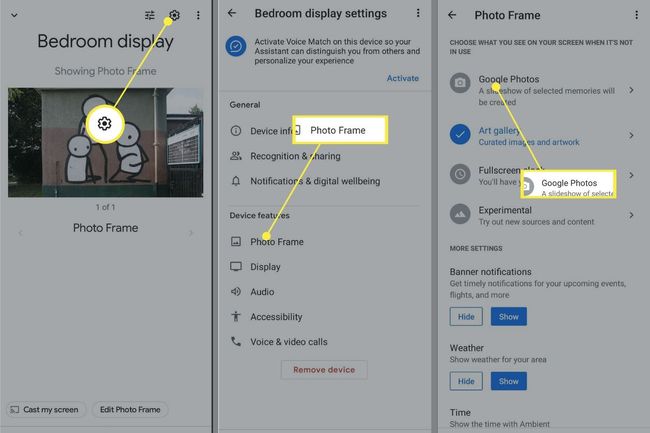
Lakukan Panggilan di Google Nest Hub
Karena Nest Hub Anda terhubung ke ponsel, Anda dapat melakukan panggilan menggunakan perintah suara. Anda dapat menelepon bisnis dengan perintah seperti "Hai Google, hubungi Restoran Vegetarian Yuan Su", tetapi jika Anda ingin menelepon orang di kontak ponsel Anda, ada beberapa langkah yang harus Anda lakukan:
Buka aplikasi Google Home dan ketuk Ikon profil di pojok kanan atas.
Pastikan Akun Google yang ditautkan ke Nest Hub Anda dipilih, lalu ketuk Kelola Akun Google Anda.
-
Gulir melalui tab di bagian atas layar dan ketuk Orang & berbagi.
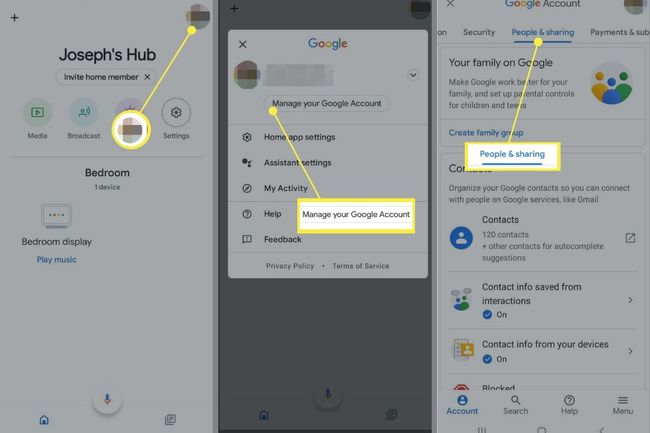
Mengetuk Info kontak dari perangkat Anda.
-
Ketuk Simpan kontak dari perangkat yang Anda gunakan untuk masuk beralih untuk menyalakannya.
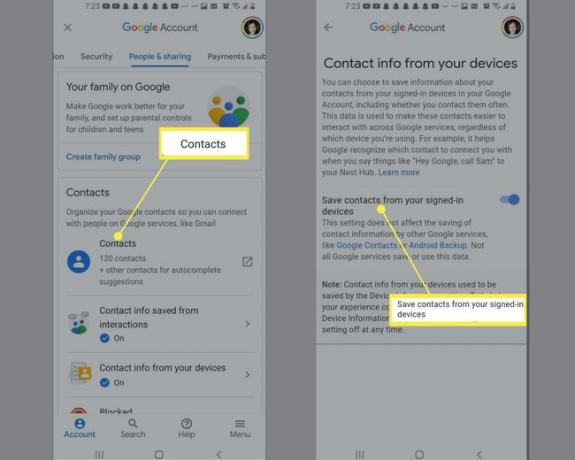
-
Jika kontak Anda tidak mulai menyinkronkan setelah beberapa menit, buka Pengaturan di ponsel Anda dan ketuk Google > Setelan untuk aplikasi Google > Sinkronisasi Google Kontak.
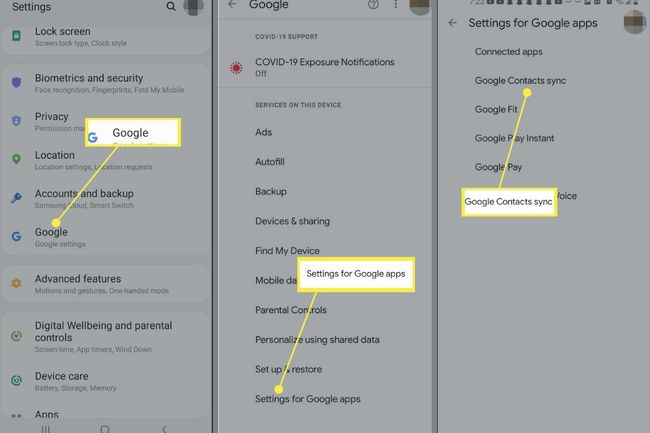
-
Dibawah Status, mengetuk Kelola pengaturan, lalu ketuk Sinkronkan secara otomatis beralih untuk mengaktifkannya.
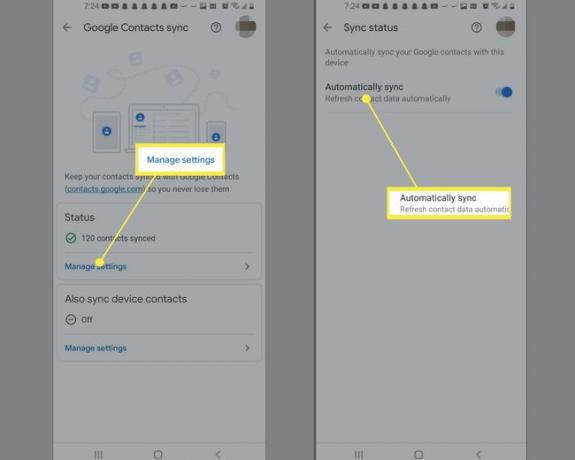
Menggunakan Kamera Google Nest Hub
Selain panggilan video, Nest Hub Max juga mendukung pengenalan wajah untuk melindungi data rahasia seperti Google Kalender dan galeri Google Foto Anda. Untuk mengaktifkan fitur Face Match di Nest Hub Max Anda, buka aplikasi Google Home dan ketuk Pengaturangigi > Lebih banyak pengaturan > Asisten > Pertandingan Wajah.
Mentransmisi ke Google Nest Hub
Setelah menyiapkan Nest Hub, opsi ini muncul sebagai opsi setiap kali Anda memilih Pemeran ikon di aplikasi apa pun. Misalnya, buka foto di Google Foto, ketuk tombol Pemeran ikon, dan pilih layar Nest Hub Anda untuk melihatnya di Nest Hub Anda.
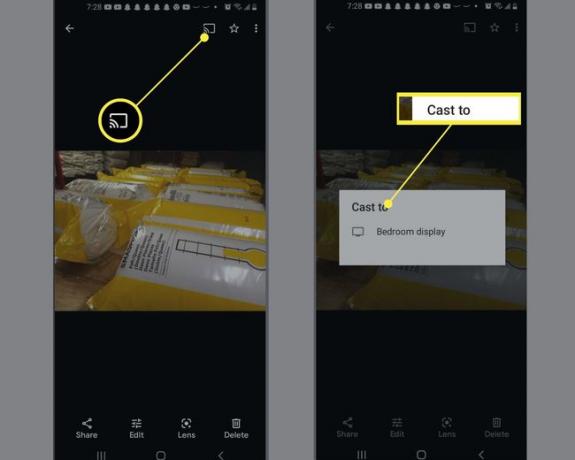
Streaming Musik, Film, dan Acara TV
Anda dapat menghubungkan sebagian besar layanan streaming musik dan video ke Nest Hub. Cukup buka aplikasi Google Home, ketuk Plus (+) di pojok kiri atas layar beranda, ketuk Video atau Musik, lalu ketuk Tautan di bawah layanan yang ingin Anda hubungkan. Setelah masuk ke akun Anda, Anda dapat melakukan streaming musik dan video menggunakan perintah suara atau layar sentuh. Misalnya, untuk menonton Netflix, ucapkan, “Ok Google, mainkan acara/film di Netflix."
YouTube terintegrasi ke Google Home secara default, jadi jika Anda meminta Nest Hub untuk memutar lagu atau video, itu akan secara otomatis menarik dari YouTube atau YouTube Music.

FAQ
-
Bagaimana cara menampilkan foto saya di Google Nest Home Hub?
Di aplikasi Google Home, ketuk layar Nest Anda > Pengaturan > bingkai foto. Mengetuk Google Foto > Pilih keluarga & teman > masing-masing yang ingin Anda sertakan, dan foto Anda akan muncul di layar Nest.
-
Bagaimana cara menggunakan gestur di Google Nest Hub?
Dengan Gestur yang diaktifkan di Nest Hub Max atau Nest Hub (generasi ke-2), Anda dapat mengangkat tangan dengan telapak tangan menghadap kamera untuk menjeda dan melanjutkan media, menutup timer dan alarm, atau menghentikan Asisten Google dari pembicaraan.
